Malware, ransomware och spyware ökade de senaste två månaderna, så du måste vara extra försiktig med att skydda dina data. Microsoft gjorde dubbeltid på att korrigera säkerhetsfrågor och nu har det gjort det till en prioritet.
Windows Defender uppdateras också ganska ofta och det har förbättrat skyddet mot de nya hoten. Dessutom, i nästa stora funktionsuppdatering, den nya Windows 10 maj 2020-uppdateringen, introducerar Microsoft en ny säkerhetsfunktion för att skydda din dator från potentiellt oönskade applikationer på Windows 10.
Den första regeln för internetsäkerhet är att aldrig ladda ner appar med dåligt rykte var du än hittar dem gratis.
Det beror på att många av dem kommer med potentiellt oönskade applikationer (PUA) och om du kör dem kommer du att börja se konsekvenserna: popup-annonser, systemet saktar ner och plötsligt ändras sökmotorn i din webbläsare.
Microsoft introducerar med Windows 10 maj 2020 en ny ryktebaserad skyddsfunktion i Windows Security-appen. Den nya säkerhetsfunktionen erbjuder skydd mot PUA, men just nu är den inte aktiverad som standard.
Hur kan jag blockera potentiellt oönskade appar på Windows 10?
Om du vill aktivera PUA-skyddet och blockera dem i Windows 10, följ dessa steg:
1. Skriv anseende i sökrutan i Windows och klicka på Anseende-baserat skydd i resultaten.
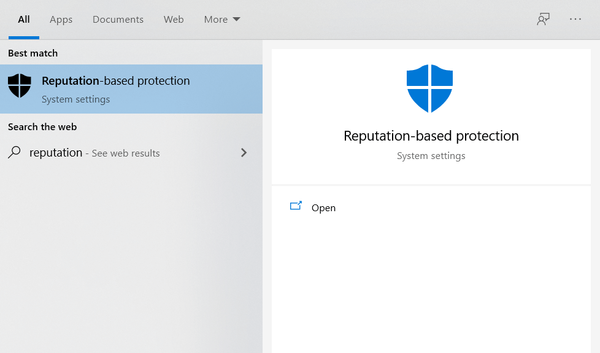
2. Klicka sedan på app- och webbläsarkontrollen och de ryktebaserade skyddsinställningarna. Klicka nu på knappen för att slå PÅ inställningen för potentiellt oönskad blockering av appen som på bilden nedan.
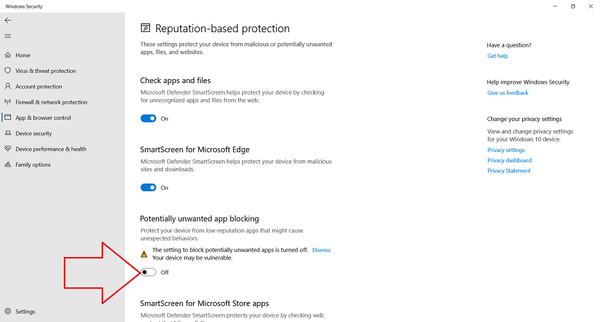
När du har aktiverat funktionen kommer Windows Security-appen att blockera adware, kryptovaluta-gruvarbetare och andra oönskade scamming-appar som kan kombineras med dina gratis nedladdningar av programvara.
Windows Security-appen låter dig också hantera PUA-skydd och blockera eller tillåta appar, nedladdningar eller båda. Det är trevligt att veta att den här funktionen också ingår i Microsoft Edge-webbläsarna så att Windows Defender automatiskt söker efter PUA när appen laddas ner i webbläsaren.
För den Chromium-baserade Microsoft Edge måste du aktivera PUA-skyddet manuellt. Öppna bara Edge-inställningarna och gå till sekretess för sekretess och tjänster. Rulla sedan ner tills du hittar tjänster och aktivera Blockera potentiellt oönskade applikationer alternativ.
Vi har faktiskt försökt ladda ner några kända skumma adware-appar för att se hur det går och det fungerar faktiskt inte än.
Om du har några frågor eller förslag, se till att du lämnar det i kommentarfältet nedan.
- Microsoft Windows Defender
- säkerhet
 Friendoffriends
Friendoffriends



